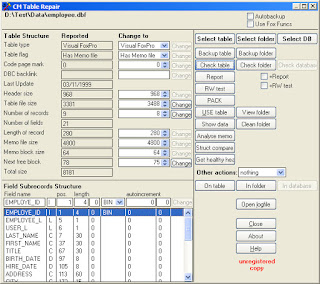หลายหลายวิธีแสดงข้อมูลด้วย Grid

หลักการนำข้อมูลจากฐานข้อมูลต่างๆแสดงในกริด (Grid) โดยทั่วไปคือ เลือกช่วงข้อมูลจากฐานข้อมูลด้วยคำสั่ง SELECT SQL เก็บไว้ในเคอร์เซอร์ (Cursor) ชั่วคราวก่อน หลังจากนั้นก็นำเคอร์เซอร์ดังกล่าวไปใส่ในกริด โดยระบุชื่อเคอร์เซอร์ดังกล่าวใน RecordSource Property ของกริดเท่านั้นเอง แต่เนื่องจากวิชวลฟอกซ์โปรมีความสามารถในการติดต่อกับฐานข้อมูลได้หลากหลาย ดังนั้นหลายท่านจึงมักสับสนว่า ควรใช้งานเมื่อไร อย่างไร สรุปให้ง่ายๆก็คือ ให้ท่านเลือกใช้ตามความชอบและความถนัดของท่าน ตัวอย่าง แสดงรายชื่อพนักงานจากฐานข้อมูลตัวอย่าง Tastrade ใน Grid 1 Native ใช้กับไฟล์ฐานข้อมูลของฟอกส์โปรโดยตรง ให้ดูประโยคคำสั่ง SELECT... INTO CURSOR cPath = HOME(2) + "Tastrade\Data\tastrade.dbc" OPEN DATABASE (cPath) SELECT * FROM employee INTO CURSOR c_data THISFORM.Grid1.RecordSource = "c_data" 2 SQL-Passthru (SPT ผ่าน ODBC) ใช้กับฐานข้อมูลอะไรก็ได้ผ่าน ODBC ให้ดูประโยคคำสั่ง =SQLEXEC( "SELECT....", "Cursor" ) ประโยคการเชื่อมต่อกับฐานข้อมูลต่างๆ * DSN cStrConn